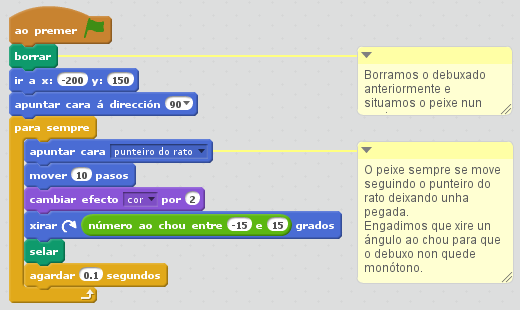Reto:
Queremos deixar a pegada dun obxecto polo escenario utilizando a ferramenta selar do bloque “Lapis”. Por exemplo, quero que un peixe deixe un ronsel polo camiño a medida que vai perseguindo o punteiro do rato, ou quero debuxar figuras xeométricas xerándoas a partir dunha máis sinxela. Imos ver posibles solucións a isto:
O peixe deixando un ronsel.
Un peixe segue ao punteiro do rato deixando un rastro polo camiño
[Scratch: Selar. O peixe deixando un rastro.]
Código:
Propostas:
- Modifica os valores de número de pasos, ángulos e segundos para obter outras formas.
- Engade a posibilidade de borrar o debuxado, por exemplo, premendo na tecla “B”.
- Nesta animación a cor cambia automaticamente. Poderiamos facer que cambie só cando prememos unha tecla, por exemplo a “C” de cor.
- O peixe parte sempre desde o mesmo punto. Estaría ben dar a posibilidade de que a persoa que debuxa sitúe o peixe nun punto e avise cando quere empezar a debuxar, por exemplo, premendo o espazo. Como o farías?
- Que obteriamos se no inicio situaramos 4 peixes, un en cada esquina do escenario, coas mesmas instrucións?
Figuras xeométricas
[Scratch: Selar. Figuras xeométricas.]
Nesta animación obtemos unhas figuras facendo xirar un peixe. Se premes na tecla espazo, cambias de disfrace.
Código:

Para cambiar o punto 0 dunha imaxe debes ir ás ferramentas de debuxo. Na parte superior dereita hai unha icona “Fixar o centro”. Premes no punto que desexas e listo.
Propostas:
- Proba a cambiar o ángulo de xiro para obter novas figuras. Deberás cambiar tamén as veces que se repiten as accións.
- Proba a utilizar este método para debuxar flores e estrelas a partir de figuras xeométricas simples, como triángulos, cadrados, círculos, rombos, elipses, etc. cambiando previamente o punto 0 de cada unha. Para iso, ademais do ángulo de xiro, engade efectos de cambio de cor e de tamaño, tanto automáticos como elixidos pola persoa usuaria ao premer determinadas teclas.
Programa de debuxo
Podes utilizar o que sabes de manexar o lapis e do bloque de selar para crear o teu propio programa de debuxo. Nós fixemos este, pero podes facer ti un moito mellor.
[Scratch: Panel de pintura]
Podes elixir entre as opcións “Lapis” ou “Selar”. Cambia a cor do lapis ou do selo premendo en cada unha das cores. Cambia o grosor do lapis ou do selo premendo nas teclas superior e inferior. Na ferramenta “selar” engade efectos de pixelado coas frechas dereita e esquerda. A barra do espazo borra a pantalla.
Propostas:
- Engade un botón de cores, de xeito que, ao premer nel, tanto o lapis como o selo vaian cambiando de cor continua e automaticamente.
- Engade máis efectos ao modo de selar do mesmo xeito que fixemos co pixelado.
- Fai un programa novo de debuxo, pero que consista en debuxar figuras xeométricas por rotación e selado. Deberás deixar que o usuario ou usuaria elixa a figura base, o ángulo de rotación, a cor, o tamaño, etc.